
Von Zeit zu Zeit ergeben sich Situationen, wenn für eine oder andere Gründe aus dem Computer ein Programm aus dem Computer entfernt werden müssen. Webbrowser sind in der Regel keine Ausnahme. Aber nicht alle PC-Benutzer wissen, wie Sie diese Software richtig deinstallieren können. In diesem Artikel beschreiben wir detailliert die Möglichkeiten, dass Sie den UC-Browser vollständig deinstallieren können.
UC-Browser-Entfernungsoptionen
Die Gründe für das Deinstallieren eines Webbrowsers können absolut anders sein: von einer Banal-Neuinstallation und endet mit dem Übergang zu einer anderen Software. In allen Fällen ist es erforderlich, den Anwendungsordner nicht einfach zu löschen, sondern auch den Computer aus Restdateien vollständig zu reinigen. Betrachten wir detailliert alle Methoden, die dies ermöglichen.Methode 1: Spezielle PC-Reinigungsprogramme
Im Internet gibt es viele Anwendungen, die sich auf ein komplexes Reinigungssystem spezialisiert haben. Dazu gehören nicht nur die Deinstallation von Software, sondern auch die Hidden-Partitionen der Festplatte, löschte Registrierungseinträge und andere nützliche Funktionen. Sie können auf ein solches Programm zurückgreifen, wenn Sie den UC-Browser entfernen müssen. Eine der beliebtesten Lösungen dieser Art ist Revo-Deinstallationsprogramm.
Es ist für ihn, dass wir in diesem Fall zurückgreifen werden. Das müssen Sie tun:
- Führen Sie das Revo-Deinstallationsprogramm vorinstalliert auf Ihrem Computer aus.
- In der Liste des UC-Browsers, der von der Suche installiert wurde, drücken wir auf der Schaltfläche "Löschen" oben im Fenster.
- Nach einigen Sekunden erscheint das Fenster Revo-Deinstallationsfenster auf dem Bildschirm. Es wird von der Anwendung ausgeführt werden. Schließen Sie es nicht, da wir zu ihm zurückkehren werden.
- Als nächstes erscheint ein anderer auf diesem Fenster. Sie müssen auf die Schaltfläche "Deinstallieren" klicken. Zuvor, falls erforderlich, löschen Sie benutzerdefinierte Einstellungen.
- Solche Aktionen können den Deinstallationsprozess starten. Sie müssen nur darauf warten.
- Nach einiger Zeit erscheint ein Fenster mit Dankbarkeit des Browsers auf dem Bildschirm. Schließen Sie es, indem Sie auf die Schaltfläche "Fertig stellen" in der unteren Bereich klicken.
- Danach müssen Sie mit Operationen zum Fenster zurückkehren, das Revo-Deinstallationsprogramm erstellt wurde. Jetzt ist der aktive Taste "Scan" unten. Klick es an.
- Dieser Scan richtet sich an die Identifizierung von Restbrowser-Dateien im System und in der Registrierung. Nach einiger Zeit, nachdem Sie auf die Schaltfläche geklickt, sehen Sie das folgende Fenster.
- Darin sehen Sie die verbleibenden Einträge in der Registrierung, die Sie löschen können. Um dies zu tun, klicken wir auf die Schaltfläche "Alle auswählen" und klicken Sie dann auf "Löschen".
- Ein Fenster erscheint, in dem Sie die Löschung ausgewählter Objekte bestätigen möchten. Klicken Sie auf die Schaltfläche "Ja".
- Wenn die Datensätze gelöscht werden, erscheint das folgende Fenster auf dem Bildschirm. Es wird eine Liste von Dateien angezeigt, nachdem Sie den UC-Browser entfernt haben. Wie bei den Registrierungseinträgen müssen Sie alle Dateien auswählen und auf die Schaltfläche Löschen klicken.
- Ein Fenster erscheint erneut, wodurch die Prozessbestätigung erforderlich ist. Klicken Sie unter "Ja" auf die Schaltfläche "Ja".
- Alle verbleibenden Dateien werden gelöscht, und das aktuelle Anwendungsfenster wird automatisch geschlossen.
- Infolgedessen wird Ihr Browser deinstalliert, und das System wird von allen Spuren seiner Existenz gelöscht. Sie können den Computer oder den Laptop nur neu starten.

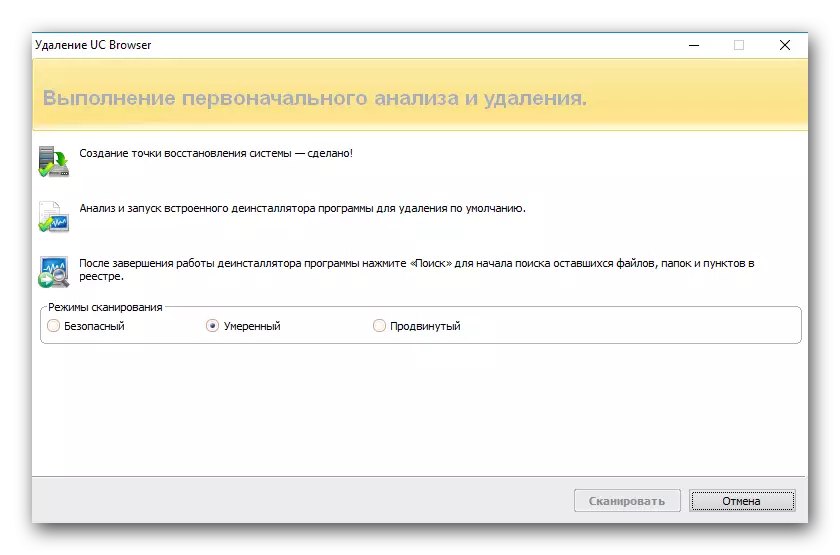


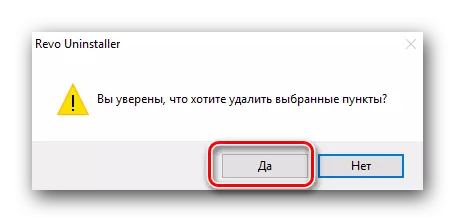

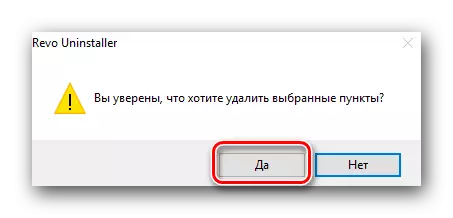
Sie können sich mit allen Analoga des Revo-Deinstallationsprogramms in unserem separaten Artikel vertraut machen. Jeder von ihnen ist ziemlich in der Lage, die in dieser Methode angegebene Anwendung zu ersetzen. Daher können Sie absolut eines von ihnen verwenden, um den UC-Browser zu deinstallieren.
Lesen Sie mehr: 6 beste Lösungen für die vollständige Entfernung von Programmen
Methode 2: Eingebaute Deinstallationsfunktion
Mit dieser Methode können Sie den UC-Browser von einem Computer entfernen, ohne auf Software von Drittanbietern zurückzugreifen. Dazu müssen Sie einfach das integrierte Merkmal des Anwendungsdilfens starten. So wird es in der Praxis aussehen.
- Zunächst müssen Sie den Ordner öffnen, in dem der UC-Browser zuvor installiert wurde. Standardmäßig ist der Browser auf dem nächsten Weg installiert:
- Im angegebenen Ordner müssen Sie die ausführbare Datei mit dem Namen "Deinstallation" finden und ausführen.
- Das Fenster zum Entfernungsprogramm wird geöffnet. Darin sehen Sie eine Nachricht mit der Frage, wenn Sie den UC-Browser wirklich deinstallieren möchten. Um Aktionen zu bestätigen, müssen Sie in demselben Fenster auf die Schaltfläche "Deinstallieren" klicken. Wir empfehlen, ein Tick vor der in das Bild unten markierten Zeichenfolge vorzunehmen. Diese Option löscht auch auch alle Benutzerdaten und -einstellungen.
- Nach einiger Zeit sehen Sie das Endfenster des UC-Browsers auf dem Bildschirm. Es zeigt das Ergebnis der Operation an. Um den Prozess abzuschließen, müssen Sie in einem ähnlichen Fenster auf "Fertig stellen" klicken.
- Danach wird ein Fenster eines anderen Browsers auf Ihrem PC installiert. Auf der Seite, die eröffnet, können Sie eine Überprüfung über den UC-Browser hinterlassen und den Grund für die Entfernung angeben. Sie können es bei Will tun. Sie können es leicht ignorieren und diese Seite einfach schließen.
- Sie werden sehen, dass der Wurzelordner UC-Browser nach den Aktionen bleibt. Es wird leer sein, aber für dieselbe Bequemlichkeit empfehlen wir, es zu entfernen. Drücken Sie einfach auf dieser Verzeichnis rechten Maus und wählen Sie im Kontextmenü die Option "Löschen".
- Hier ist der gesamte Browser-Deinstallationsprozess. Es bleibt nur noch, die Registrierung aus restlichen Aufzeichnungen zu reinigen. Um es zu tun, können Sie etwas niedriger lesen. Wir werden einen separaten Abschnitt für diese Aktion annehmen, da es fast nach jeder hier beschriebenen Methode für die effizienteste Reinigung zurückgegriffen werden muss.
C: \ Programme (X86) \ UCBrowser \ Application - für X64-Betriebssysteme.
C: \ Programmdateien \ ucbrowser \ Application - für 32-Bit-Betriebssysteme
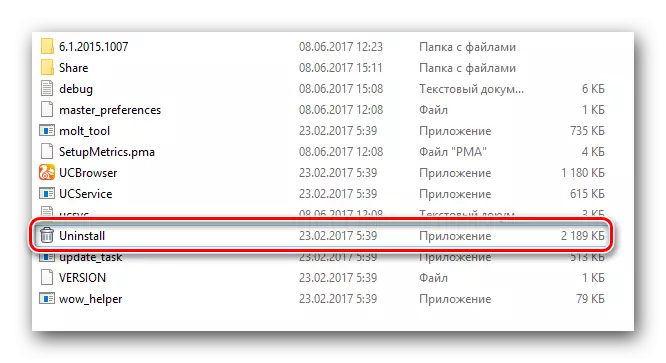

Methode 3: Standard-Windows-Entfernungswerkzeug
Dieses Verfahren ist nahezu identisch mit dem zweiten Verfahren. Der einzige Unterschied besteht darin, dass Sie nicht in dem Computerordner suchen müssen, der zuvor installiert wurde, der UC-Browser installiert wurde. So sieht es so aus, wie es aussieht.
- Klicken Sie gleichzeitig auf die Tastatur, um die Tasten "Win" und "R". Geben Sie im öffnenden Fenster den Wert der Steuerung ein und klicken Sie in derselben Fenster auf die Schaltfläche "OK".
- Infolgedessen wird das Fenster Bedienfeld geöffnet. Wir empfehlen Ihnen, die Anzeige von Symbolen sofort in den Modus "Minor Icons" zu ändern.
- Als Nächstes müssen Sie den Abschnitt "Programme und Komponenten" in der Liste der Elemente finden. Danach drücken wir auf seinen Namen.
- Eine Liste der auf dem Computer installierten Software wird angezeigt. Wir suchen einen UC-Browser unter ihm und klicken Sie auf seine Name der rechten Maustaste. Wählen Sie im öffnenden Kontextmenü die einzige Zeichenfolge "Löschen" aus.
- Das Fenster erscheint auf dem Bildschirm Monitor, wenn Sie vorherige Methoden lesen.
- Wir sehen nicht die Bedeutung, um die Informationen zu wiederholen, da alle notwendigen Aktionen, die wir oben bereits beschrieben haben.
- Im Falle dieser Methode werden alle Dateien und Ordner, die sich auf den UC-Browser beziehen, automatisch löschen. Nach Abschluss des Deinstallationsprozesses müssen Sie daher nur die Registrierung reinigen. Wir werden über dieses unten schreiben.
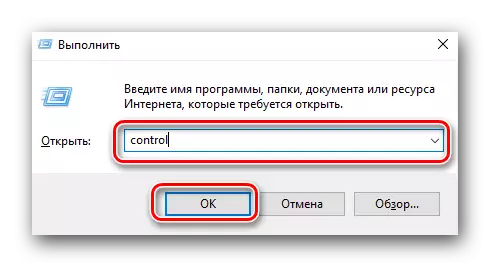


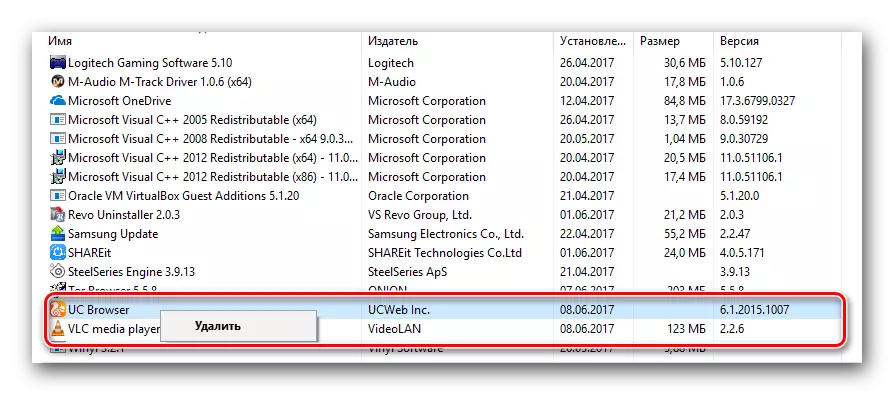
Diese Methode ist abgeschlossen.
Die Methode der Reinigungsregistrierung
Wie bereits früher geschrieben, nach dem Löschen eines Programms von einem PC (nicht nur UC-Browser), werden verschiedene Anwendungsdatensätze in der Registrierung fortgesetzt. Daher wird empfohlen, diese Art von Müll loszuwerden. Es ist nicht schwer zu tun.Verwendung von CCleaner.
CCleaner ist eine multifunktionale Software, deren Funktionen darin besteht, die Registrierung zu reinigen. Es gibt viele Analoga der angegebenen Anwendung im Netzwerk. Wenn Sie also CCleaner nicht mögen, können Sie andere einfach verwenden.
Lesen Sie mehr: Das beste Programm zum Reinigen der Registrierung
Wir zeigen Ihnen den Prozess der Reinigung der Registrierung im Beispiel des im Namen angegebenen Programms. Das müssen Sie tun:
- Laufen Sie Ccerer.
- Auf der linken Seite sehen Sie eine Liste von Programmabschnitten. Gehen Sie zur Registerkarte "Registrierung".
- Als Nächstes müssen Sie auf die Schaltfläche "Problemsuche" klicken, die sich am Ende des Hauptfensters befindet.
- Nach einiger Zeit (abhängig von der Anzahl der Probleme in der Registrierung) erscheint eine Liste von Werten, dass es notwendig ist, zu korrigieren. Standardmäßig wird alles ausgewählt. Wir berühren nichts, aber klicken Sie einfach auf die Schaltfläche "Ausgewählte".
- Danach erscheint ein Fenster, in dem Sie aufgefordert werden, Dateien zu sichern. Drücken Sie die Taste, die Ihrer Lösung entspricht.
- Im nächsten Fenster klicken wir auf die mittlere Taste "Fix markiert". Dadurch wird der Korrekturprozess von absolut allen gefundenen Registrierungswerten gestartet.
- Infolgedessen müssen Sie dasselbe Fenster mit der Inschrift "behoben" sehen. Wenn es passiert ist, ist der Reinigungsvorgang der Registrierung abgeschlossen.
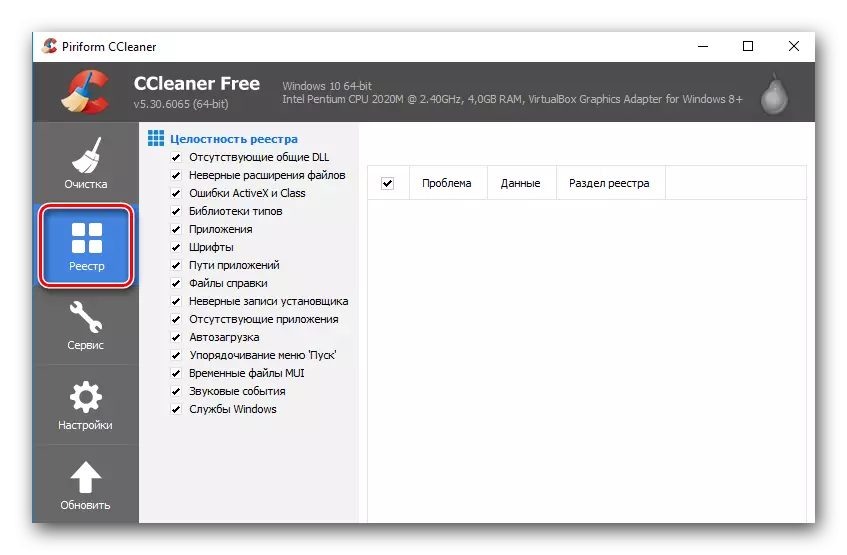


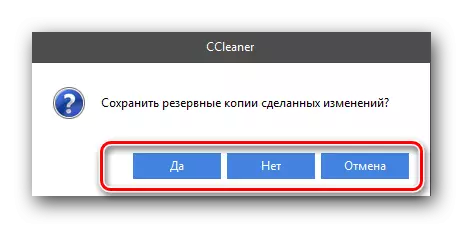
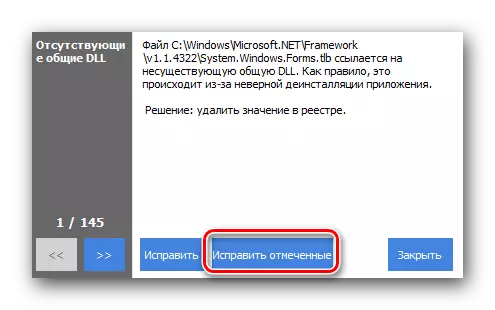
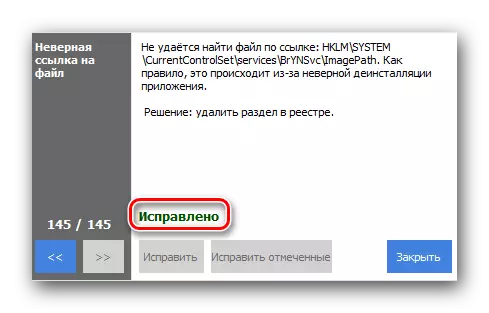
Sie können nur das CCLEANER-Programmfenster und die Software selbst schließen. Nach allem empfehlen wir, den Computer neu zu starten.
Dieser Artikel kommt zu Ende. Wir hoffen, dass einer der beschriebenen Art und Weise, die wir beschrieben haben, in der Ausgabe des Entfernens des UC-Browsers helfen. Wenn Sie Fehler oder Fragen haben, schreiben Sie in den Kommentaren. Wir geben die detaillierteste Antwort und versuchen, eine Lösung für die gebildete Schwierigkeit zu finden.
